Varför återställer en dator åtgärda så många problem?

Fråga en nörd hur man löser ett problem som du har med din Windows-dator och de kommer sannolikt att fråga "Har du försökt omstarta det ? "Detta verkar som ett flippigt svar, men omstart av en dator kan faktiskt lösa många problem.
Så vad händer här? Varför rensar en enhet eller startar om ett program så många problem? Och varför försöker inte geeks att identifiera och åtgärda problem snarare än att använda den stumma hammaren att "återställa den"?
Detta handlar inte bara om Windows
Tänk på att denna soltion inte bara är begränsad till Windows datorer, men gäller alla typer av datorer. Du hittar rekommendationerna "försök att återställa det" som tillämpas på trådlösa routrar, iPads, Android-telefoner och mer. Samma råd gäller även för programvara - fungerar Firefox långsamt och förbrukar mycket minne? Försök stänga den och öppna den igen!
Några problem kräver en omstart
RELATERAD: Allt du behöver veta om den blå skärmen för dödsfallet
För att illustrera varför omstart kan fixa så många problem, låt oss ta en titta på det ultimata mjukvaruproblemet som en Windows-dator kan möta: Windows stannar, visar en blå skärm av döden. Den blå skärmen orsakades av ett lågnivåfel, sannolikt ett problem med en hårddiskdrivrutin eller en maskinvarufel. Windows når en stat där den inte vet hur man återställer, så den stannar, visar en blåskärm av döden, samlar information om problemet och startar om datorn automatiskt för dig. Denna omstart fixar den blå skärmen för döden.
Windows har blivit bättre att hantera fel - till exempel om din grafikkdrivare kraschar skulle Windows XP ha frusit. I Windows Vista och senare versioner av Windows, kommer Windows-skrivbordet att förlora sina fina grafiska effekter för några ögonblick innan de återvinns. Bakom kulisserna startar Windows den felaktiga grafikdrivrutinen.
Men varför fixar inte Windows bara problemet snarare än att starta om drivrutinen eller datorn själv? Tja, för det kan inte - koden har stött på ett problem och slutat fungera helt, så det finns inget sätt att fortsätta. Genom att starta om, kan koden startas från kvadrat en och förhoppningsvis kommer det inte att uppstå samma problem igen.
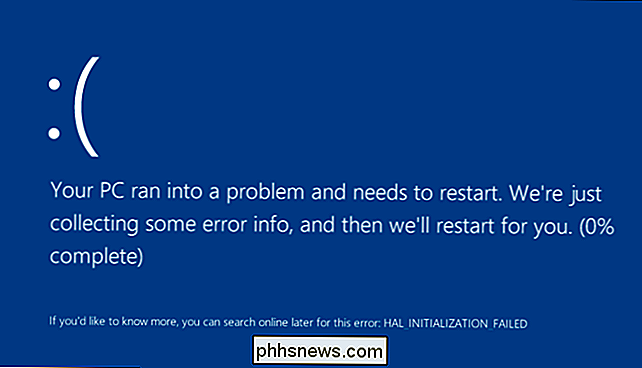
Exempel på omstart av fixeringsproblem
Medan vissa problem kräver en fullständig omstart eftersom operativsystemet eller en hårdvarudrivare har stoppat arbetar, inte alla problem gör det. Några problem kan vara fixerbara utan omstart, men omstart kan vara det enklaste alternativet.
RELATERAD: Nybörjare Geek: Vad varje Windows-användare behöver veta om att använda Windows Aktivitetshanteraren
- Windows är långsam : Låt oss säga att Windows körs mycket långsamt. Det är möjligt att ett felaktigt program använder 99% CPU och dränerar datorns resurser. En nörd kunde gå till uppgiftshanteraren och titta runt, i hopp om att lokalisera misshandlingsprocessen slutar det. Om en genomsnittlig användare stötte på samma problem kunde de helt enkelt starta om datorn för att fixa den istället för att gräva genom sina körprocesser.
- Firefox eller annat program använder för mycket minne : Tidigare har Firefox varit det poster barn för minnesläckor på vanliga datorer. Med tiden skulle Firefox ofta konsumera mer och mer minne, bli större och större och sakta ner. När du stänger Firefox kommer det att upphöra med hela dess minne. När det börjar igen, kommer det att starta från ett rent tillstånd utan något läckt minne. Detta gäller inte bara Firefox utan gäller alla program med minnesläckor.
- Problem med Internet eller Wi-Fi-nätverk : Om du har problem med din Wi-Fi eller Internet-anslutning, kan programvaran på din router eller modem kan ha stött på ett problem. Nollställning av routern - bara genom att koppla ur den från vägguttaget och sedan ansluta den igen - är en vanlig lösning för anslutningsproblem.
Torkar i alla fall bort programmets nuvarande tillstånd. Vilken kod som helst som är fast i ett felaktigt tillstånd kommer också att svepas bort. När du startar om, kommer datorn eller enheten att ta systemet upp från början och starta om all programvara från fyrkant så att den fungerar lika bra som tidigare.

"Soft Resets" vs. "Hard Resets"
I mobilenheten finns det två typer av "återställningar" som du kan utföra. En "soft reset" återställer helt enkelt en enhet normalt - stäng av den och sätt på den igen. En "hård återställning" återställer dess programstatus till dess fabriksinställda tillstånd.
När du tänker på det, fixar båda typerna av återställningar problem av samma skäl. Låt oss till exempel säga att din Windows-dator vägrar att starta eller blir helt infekterad med skadlig kod. Att bara starta om datorn kommer inte att lösa problemet, eftersom problemet är med filerna på datorns hårddisk - det har skadat filer eller skadlig kod som laddas vid start på hårddisken. Men om du installerar om Windows (om du utför en "Uppdatera eller återställ datorn" i Windows 8-termer) kommer du att torka bort allt på datorns hårddisk och återställa det till dess tidigare rena tillstånd.
Det här är enklare än att titta igenom datorns hårda kör, försök att identifiera den exakta orsaken till problemen eller försöka se till att du har utplånat varje sista spår av skadlig kod. Det är mycket snabbare att helt enkelt börja om från ett välkänt, rent tillstånd i stället för att försöka hitta alla möjliga problem och fixa det.
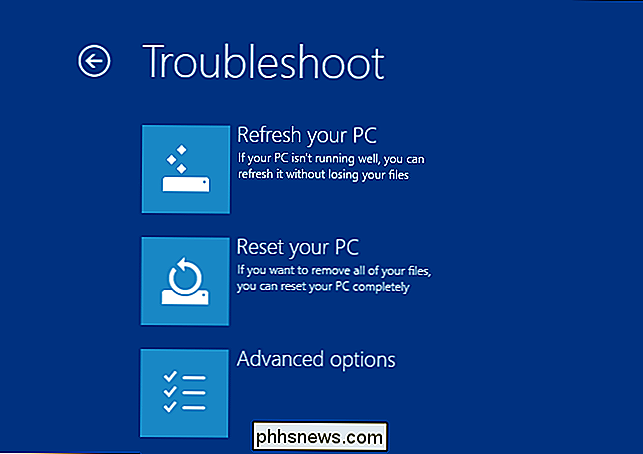
Slutligen är svaret att "återställa en dator torkar bort programmets nuvarande tillstånd, inklusive några problem som har utvecklats och låter det börja om från en kvadrat. "Det är lättare och snabbare att starta från ett rent tillstånd än att identifiera och åtgärda eventuella problem som kan uppstå. I vissa fall kan det vara omöjligt att fixa problem utan att börja från det rena tillståndet.
Bildkrediter: Arria Belli på Flickr, DeclanTM på Flickr

ÄR det säkert att använda en extern USB-hårddisk för / hemmet i Linux?
Oavsett om det handlar om lågt kvarvarande intern hårddiskutrymme eller bara en personlig preferens, Externa hårddiskar kan vara användbara på många sätt. Med det i åtanke är det säkert att använda en extern USB-hårddisk för / home mount i Linux? Dagens SuperUser Q & A-post diskuterar frågan för att hjälpa en nyfiken läsare.

Hur man byter från Windows 10: s Insider Preview Tillbaka till Stabil (utan att installera om)
När du registrerar dig för Insider Preview-byggnader, varnar Windows om att du kanske behöver installera om Windows för att komma tillbaka till den stabila versionen av Windows. Men det här är ett värsta scenario, och det finns andra sätt att komma ifrån Insider Preview-spåret. Byt från Insider Preview Byggs till en ny stabil byggnad RELATED: Ska du använda Windows 10 Insider-förhandsgranskningar ?



